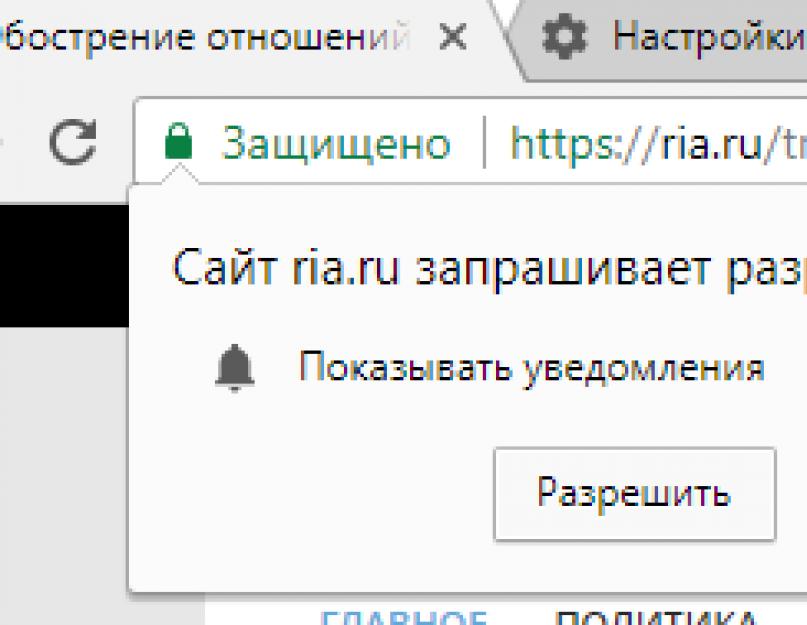Многие абоненты Билайн сталкивались с такой проблемой – на экране телефона всплывают сообщения с предложениями платного контента . Если Вы ещё не разобрались с этой проблемой, то Технологикус поможет Вам!
Называется этот надоедливый и опасный для баланса сервис «Витрины информационно-развлекательных услуг», а состоит он из целого ряда крайне неприятных услуг…
Витрины информационно-развлекательных услуг Билайн
«Меню Билайн» - интерактивные сообщения с возможностью заказа платного контента/услуги в один клик. Такие сообщения всплывают примерно раз в месяц, поэтому не успевают так выбесить, чтобы Вы ринулись в интернет с поиском решения проблемы.
«SMS+» - эта наглая услуга подсовывает Вам рекламный спам после завершения разговора (голосовой связи).
«SIM+» - а эта услуга «впарит» Вам рекламу сразу после того, как Вы включите свой телефон. Сейчас многие пользователи смартфонов вообще редко выключают свой гаджет, поэтому редко сталкиваются с «SIM+» даже в том случае, если она у них подключена.
«USSD Push» - сообщения, которые предлагают Вам воспользоваться некой услугой или сервисом, как и «Меню Билайн» выскакивают на экране не чаще раза в месяц.
«Инфострока» - текстовые сообщения, в которых Вам предлагаются различного рода услуги с номерами для их подключения, разумеется.
« » - самая отвратительная услуга, которая в течение одного дня может отправлять Вам всплывающие на экране сообщения. Заказ контента или оформление подписки возможно в один клик. Сообщение может всплыть, например, прямо во время игры на смартфоне, что запросто может привести к случайно клику. Если у Вас подключён «Хамелеон», то настоятельно рекомендую немедленно от него избавиться.
Как отключить все эти услуги?
Разумеется, ни один более-менее адекватный абонент не захочет получать спам, поэтому отключит всё это недоразумение. Но как же это сделать?
Билайн предлагает следующие варианты:
Отключить услуги «SIM+», «SMS+», «Меню Билайн» или «Инфострока» можно прямо во входящем сообщении от этих услуг – нужно выбрать «Управление», затем – «Отключить». Также сделать это можно в Sim-меню: «Мой Билайн» -> «Настройки телефона» -> «Название услуги» -> «Отключить». Билайн предлагает ещё позвонить на бесплатный номер 0684211371 для отключения услуг, но лично мне робот сообщил о том, что заявка принята, а для подключения платной услуги «Бионлайн» следует дождаться звукового сигнала… Ничего, правда, не сняли, но всё равно неприятно как-то…
Если Вы хотите отключить услугу «USSD Push», то Вам необходимо выбрать пункт «Откл» в push-сообщении, которое всплыло на Вашем экране благодаря этой услуге. Также в сообщении Вы можете выбрать «Инфо» -> «Управление услугой» -> «Отключить рассылку».
Для «Хамелеона», к счастью, есть специальный код – не нужно копаться в Sim-меню оператора, которое может отличаться на разных телефонах. Чтобы отключить «Хамелеон», Вам необходимо отправить USSD-запрос *110*20# 📞. В SIM-меню его также можно отключить, называется сие чудо «hameleon».
Также Билайн советует на всякий случай посетить личный кабинет, где необходимо зайти в «Подключённые услуги» и проверить вкладки «Услуги» и «Сервисы»
Последнее время стал замечать, что все большее количество сайтов пытается использовать push уведомления браузера для оповещения пользователей об обновлениях на сайте (новых статьях, новостях и публикациях). Все бы ничего, но количество таких сайтов стало просто запредельным. Какой сайт не откроешь – везде появляется всплывающий запрос на подписку на оповещения. Раздражает ужасно. Лично я эту функцию не использую, предпочитая старые добрые email подписки или RSS каналы. В этой статье я покажу, как полностью отключить показ всплывающих push уведомлений сайтов в популярных браузерах.
Вид всплывающего уведомления может отличаться в зависимости от браузера или push-провайдера. По умолчанию в Chrome уведомление имеет такой вид:
Сайт news.ru запрашивает разрешение на:
Показывать уведомления
Разрешить | Блокировать

Вы разрешаете сайту somesite.ru отправлять уведомления?
Не разрешаю | Разрешаю уведомления

Бывает и гораздо более экзотический вид формы подписки браузера на уведомления:
Получать уведомления о самом важном от «Имя_сайта»
Принять | Отклонить

Как заблокировать push-уведомления в Google Chrome
Отключить push-уведомления в браузере Google Chrome (и других браузерах на его основе) можно в его настройках. В окне настроек нужно развернуть секцию Дополнительные и найти раздел Конфиденциальность и безопасность . Нажмите на кнопку Настройки контента .

Выберите раздел Уведомления .
Совет . В этот же пункт настроек Chrome можно перейти, просто открыв в браузере ссылку chrome://settings/content/notifications
Можно вручную разрешить или заблокировать определенным сайтам показывать push-уведомления. Чтобы полностью запретить показывать уведомления в Chrome для всех сайтов, отключите опцию Спрашивать разрешение перед отправкой (рекомендуется) .

Как отключить push-уведомления сайтов в Mozilla Firefox
В браузере Mozilla Firefox также можно отключить push-уведомлениями для конкретного сайта, либо вообще для всех сайтов.
Управление уведомлениями для конкретных сайтов выполняется из пункта меню Настройки -> Приватность и защита -> Уведомления -> Параметры .

В этом разделе можно просмотреть список сайтов, которым разрешено отправлять уведомления в браузере, удалить некоторые записи, либо заблокировать новые запросы на отправку уведомлений для всех сайтов (кроме сайтов из списка).
Если нужно полностью отключить push-уведомления, откройте страницу настроек FF — about:config .
Найдите и измените значение следующие параметров на false:
dom.push.enabled
dom.webnotifications.enabled

Имейте в виду, при некоторых обновлениях Firefox эти настройки сбрасываются и их нужно выставлять заново.
Блокируем push-уведомления в Яндекс Браузере
В Яндекс Браузере также можно отключить появление уведомлений на сайтах. Можно управлять пуш-уведомлениями как отдельных сайтов: Настройки -> -> Личные данные -> Настройки содержимого -> Уведомления -> Управление исключениями .

Либо можно заблокировать уведомления для всех сайтов: Настройки -> Показать дополнительные настройки -> Личные -> Настройки содержимого -> Уведомления . Выберите опцию Не показывать уведомления сайтов .

Сохраните изменения, нажав кнопку Готово .
Отключение PUSH уведомлений в Edge
Чтобы отключить появление вплывающих push уведомлений в браузере Edge, откройте его меню (иконка с тремя точками) и выберите меню Параметры .

Во вкладке Параметры промотайте ползунок вниз и нажмите на кнопку Просмотреть дополнительные параметры .

В дополнительных параметрах Edge найдите секцию Уведомления и нажмите на кнопку Управление .

В этом разделе будет представлен список сайтов, которым разрешено показывать всплывающие уведомления в Edge. Вы можете удалить оповещения для определенных сайтов. Полностью отключить показ уведомлений для всех сайтов в Edge нельзя. При появлении всплывающего окна на разрешение показа уведомлений на очередном сайте нужно выбрать пункт Нет . Edge запомнит ваш выбор и не будет в дальнейшем показывать окно с push оповещением на данном сайте.
Как вы видите, совсем несложно, настроить ваш браузер так, чтобы он никогда больше не спрашивал о том, хотите ли вы получать оповещения.
Разработчики социальной сети Вконтакте позаботились о том, чтобы пользователи получали уведомления о любом изменении, которое происходит у них в аккаунте. В связи с этим можно услышать характерный звук, когда получаем сообщения, либо наши записи или фотографии кто-то лайкает. На почту приходят письма, если к нам кто-то хочет добавиться в друзья либо у кого-нибудь день рождения.
Кому-то это нравится, а кого-то может бесить. В связи с этим я решил написать данную статью, чтобы вы научились отключать некоторые оповещения и не слушать ночью звуки, доносящиеся с вашего телефона либо ноутбука.
Как отключить оповещения вконтакте в полной версии
Заходим на свою страничку. Нажимаем на верхнее меню в правом углу и из выпавшего списка выбираем пункт «Настройки»:
С правой стороны появляется новая менюшка, в которой нам нужно нажать на пункт «Оповещения»:

Вот и открылось окошко настройки. Смотрим на первый раздел. Это «Оповещения на сайте».
Здесь у есть типы. Если просто хотим отключить звук уведомлений, то убираем птичку возле пункта «Включить звуковые оповещения». Если полностью хотите все отключить, то, естественно, убираем все птички.
Также имеются «типы событий». Если вы, например, хотите, чтобы вас не беспокоили звуки, которые произносятся после того, как кто-то лайкнул очередное ваше фото, то достаточно просто убрать птичку возле пункта «Отметки «Мне нравится»».

Теперь спускаемся ниже и переходим к разделу «Оповещения по электронной почте». Понадобиться он нам может в том случае, если хотим, чтобы на почту не приходили сообщения о тех или иных действиях.
Если хотим отключить какой-нибудь пункт, то убираем напротив него птичку.
Если вообще хотите отключить эту функцию по почте, то напротив пункта «Частота оповещений» выбираем «Никогда не оповещать»:

Отключаем уведомления в мобильном приложении на планшете или телефоне
Запускаем приложение и в левом меню нажимаем на значок «Шестеренки», который у нас означает «Настройки»

На следующем этапе в настройках нажимаем на раздел «Уведомления»:

Подгружаются все виды уведомлений. Для того, чтобы отключить некоторые из них, достаточно просто передвинуть ползунок влево. Если вас, например, раздражают уведомления сообщений в беседе, то нажмите на пункт «Сообщения в беседах»:

Передвигаем ползунок влево напротив уведомлений, и больше не будем получать оповещения о новых сообщениях в беседах.
Кстати, если вы не знаете, как создавать беседы Вконтакте, то можете перейти по ссылке и прочитать.

Как отключить звук сообщений быстро
Если нас раздражает только звук, который доносится из ваших динамиков, когда вам приходит очередное сообщение, то можно воспользоваться еще одним способом, чтобы его отключить.
Заходим на свою страничку и нажимаем на пункт «Сообщения»:

Смотрим в самый низ диалогов и находим там ссылку «Отключить звуковые уведомления»:

Вот и все, проще просто. Мы с вами, дорогие друзья научились сегодня избавляться от назойливых уведомлений, которые присылает нам социальная сеть Вконтакте.
Уведомления - это отличающая операционную систему Android особенность. В 2000-ых годах мы и представить себе не могли, что в будущем уведомлять о тех или иных событиях научатся отдельные приложения - раньше даже сама операционка могла рассказать лишь о полученном SMS-сообщении или электронном письме. Но некоторые люди считают Push уведомления натуральным злом. Дело в том, что разработчики многих программ переходят за все грани разумного. Уведомления от таких приложений сыплются рекой. А ещё в них может содержаться реклама, отвлекаться на которую никому не хочется. Вот почему многие задумываются о том, как настроить уведомления на Андроид.
Раньше можно было даже не мечтать об управлении уведомлениями. Пользователь считал за счастье, если разработчик приложения внёс в раздел «Настройки » пункт, касающийся Push уведомлений. Если же его там не было, то отключить их можно было только так называемой «заморозкой» утилиты. Но тогда смысл в её присутствии на смартфоне терялся.
К счастью, сейчас ситуация изменилась. Случилось это с релизом Android 5.0. Компания Google позаботилась о том, чтобы владелец планшета или смартфона смог с легкостью настроить появление тех или иных уведомлений. Более того, отныне отключить уведомления от определенного приложения можно буквально в пару-тройку касаний экрана, воспользовавшись соответствующей панелью. А в будущих версиях Android будет доступна ещё более глобальная настройка панели уведомлений, что должно ещё сильнее облегчить жизнь пользователя.
Отключение уведомлений в несколько тапов
Если вас начинают раздражать уведомления от какого-то какого-то конкретного приложения, то отключите именно их. На это вам потребуется примерно одна минута времени.
Данный способ работает только в Android 5.0 и более свежих версиях операционки!
Шаг 1. Дождитесь очередного появления уведомления от навязчивой программы или игры. Когда это случится - откройте панель уведомлений.
Шаг 2. Удерживайте палец на полученном уведомлении, пока оно не изменит свой цвет на более темный.
Шаг 3. Нажмите на круглую кнопку с буквой «i».

Шаг 4. Вас перенесет в меню, посвященное получению уведомлений от данного приложения. Здесь вы можете активировать флажок около пункта «Заблокировать ». После этого вы больше не будете получать оповещения от данной программы или игры.

Чуть более долгий способ
Конечно же, не обязательно ждать поступления уведомления, чтобы произвести данную настройку. Можно для этого совершить следующие действия:
Шаг 1. Перейдите в «Настройки ».

Шаг 2. Зайдите в раздел «Приложения и уведомления ».

Шаг 3. Нажмите на пункт «Настройка уведомлений ».

Шаг 4. Отключите уведомления отдельных приложений.

На более старых версиях Android:
Шаг 1. Перейдите в «Настройки ».

Шаг 2. Зайдите в раздел «Звуки и уведомления ».

Шаг 3. Нажмите на пункт «Уведомления приложений ».

Шаг 4. Выберите неугодную программу.

Шаг 5. Так вы попадете в уже рассмотренное нами меню. Поставьте флажок около пункта «Заблокировать ».

Следует отметить, что на некоторых устройствах количество шагов здорово сокращено. Например, на аппаратах от Samsung , функционирующих под управлением Android 6.0, нужно лишь пройти в раздел «Уведомления », после чего дезактивировать флажки у неугодных приложений.


А если вы вообще не хотите получать никакие уведомления, то нужно выключить флажок около самого верхнего пункта «Все приложения ».
Устранение уведомлений с экрана блокировки
Некоторые люди очень боятся потерять свой смартфон не из-за последующих финансовых затрат, а из-за того, что чужой человек может получить доступ к личной информации владельца. Такие люди стремятся убрать уведомления с экрана блокировки, чтобы даже они не были видны постороннему лицу. Если раньше провернуть такое было невозможно, то нынешние смартфоны действительно позволяют очистить экран блокировки от лишних элементов. Для этого совершите следующие манипуляции:
Шаг 1. Перейдите в «Настройки ».

Шаг 2. Проследуйте в уже рассмотренный нами подраздел «Звуки и уведомления ». На планшетах Samsung для этого может потребоваться переход во вкладку «Устройство ».

Шаг 3. Здесь вы должны увидеть пункт «На заблокированном экране » (может иметь похожее название). Нажмите на него.

Шаг 4. В отобразившемся контекстном меню выберите «Не показывать уведомления ».

Некоторые устройства предлагают чуть более широкую настройку данной функции. Например, зачастую можно активировать показ заголовков уведомлений, но при этом приказать не показывать содержащийся в них текст.
Подведение итогов
Как ни странно, операционная система Android ещё далека от идеала. Да, она позволяет заблокировать уведомления отдельных приложений. Можно выключить показ и вообще всех уведомлений сразу. Но по какой-то неведомой причине компания Google не даёт отключить звук, воспроизводящийся при получении оповещения о каком-либо событии. Точнее говоря, отключить его можно, но в том числе и для звонков, и для SMS-сообщений. Раздельно же звук для звонков и уведомлений регулируется лишь на избранном числе устройств, обладающих особой оболочкой.
В еб-браузеры теперь позволяют веб-сайтам показывать Вам уведомления. На многих новостных и торговых сайтах Вы увидите всплывающее сообщение о том, что веб-сайт хочет показывать уведомления на Вашем рабочем столе. Вы можете отключить эти уведомления в своем веб-браузере, если они Вас раздражают.
Google Chrome
Чтобы отключить эту функцию в Chrome, нажмите кнопку меню и выберите «Настройки». Нажмите ссылку «Дополнительные» внизу страницы «Настройки», а затем нажмите кнопку «Настройки контента» в разделе «Конфиденциальность и безопасность».


Деактивируйте слайдер в верхней части страницы, чтобы он показывал «Заблокировано» вместо «Спрашивать разрешение перед отправкой (рекомендуется)».

Даже после того, как Вы выберете этот параметр, веб-сайты, на которые Вы предоставили разрешение на показ уведомлений, по-прежнему смогут показывать уведомления. Прокрутите страницу вниз, и вы увидите список веб-сайтов, на которые вы дали разрешение на отправку уведомлений в разделе «Разрешить».

Mozilla Firefox
Firefox не позволяет отключать все приглашения веб-уведомлений в своем обычном окне параметров. Вы должны изменить этот параметр на странице about:config .
Чтобы получить к нему доступ, введите about:config в адресную строку Firefox и нажмите Enter. В Firefox появится предупреждение о том, чтобы Вы были осторожны при использовании страницы about:config , так как Вы можете вызвать проблемы с Firefox, изменив некоторые настройки. Однако, если Вы просто измените настройку, которую мы рекомендуем здесь, Вы не столкнетесь с какими-либо проблемами.
Нажмите «Я принимаю на себя риск!», если Вы готовы продолжить.

Введите «notifications» в поле поиска. Дважды нажмите на параметр dom.webnotifications.enabled
. Это изменит параметр на «false», что означает, что в Firefox отключены уведомления.
Это изменение полностью отключит все сетевые уведомления, поэтому Вы не сможете получать уведомления с одного или двух веб-сайтов, не позволяя другим веб-сайтам запрашивать уведомления.

Чтобы отменить изменения, если Вы хотите видеть уведомления в будущем, вернитесь сюда и дважды нажмите на параметр dom.webnotifications.enabled
, чтобы снова установить его в «true».
Microsoft Edge
Microsoft Edge получила поддержку уведомлений в обновлении Windows 10 Anniversary Update. Тем не менее, Microsoft не предоставляет возможности полностью отключать уведомления и не позволять веб-сайтам запрашивать уведомления.
Все, что Вы можете сделать, это нажать «Нет», когда Вас спросят, хотите ли Вы показывать уведомления на веб-сайте. Edge, по крайней мере, помнит Ваше предпочтение текущему веб-сайту, но другие веб-сайты все равно смогут Вас спросить.